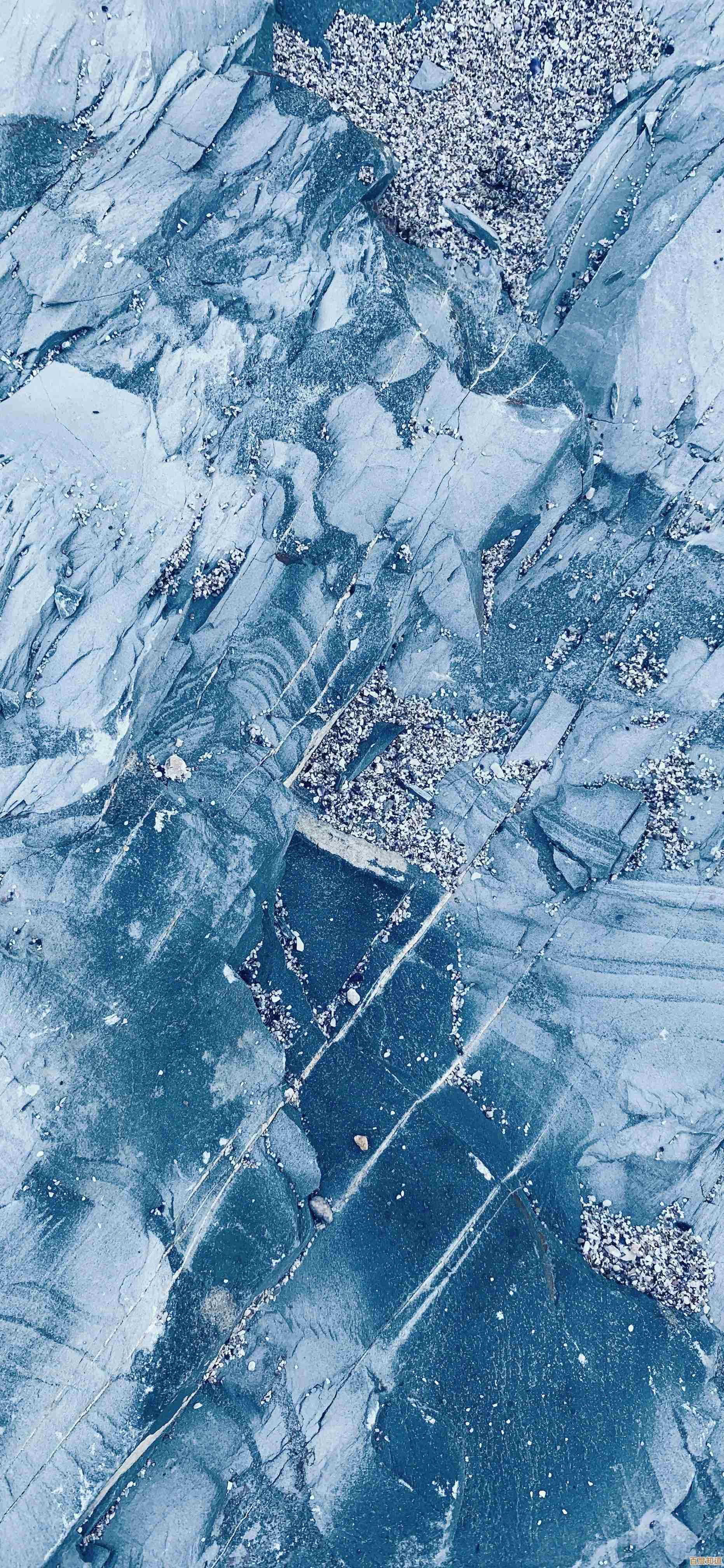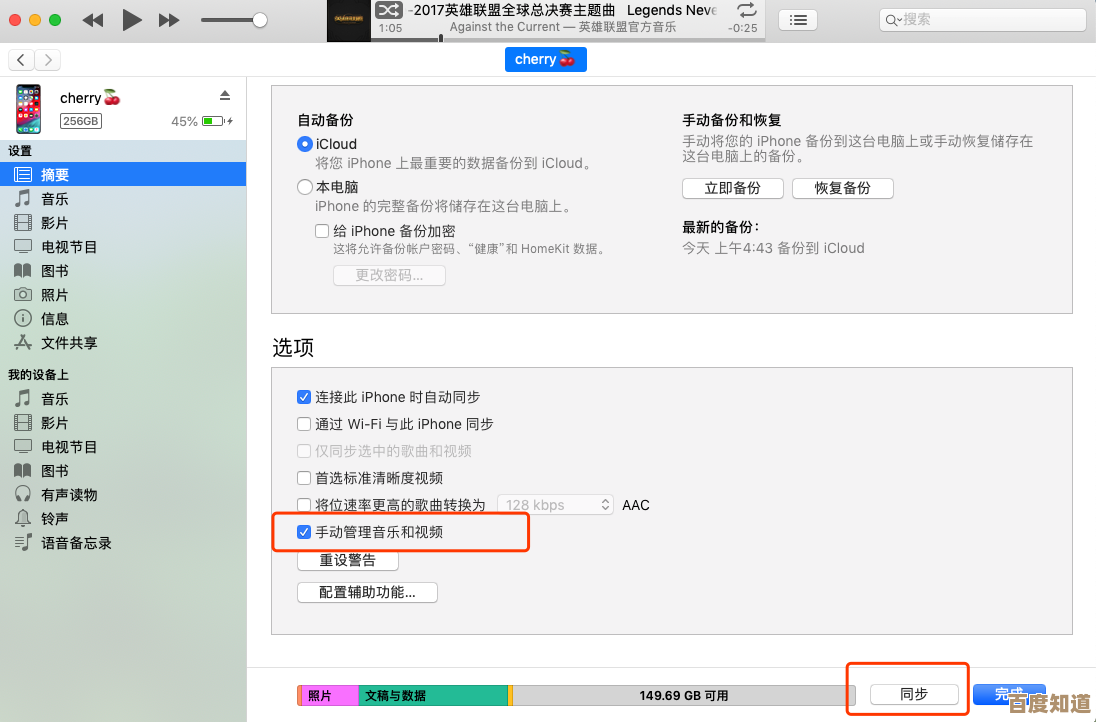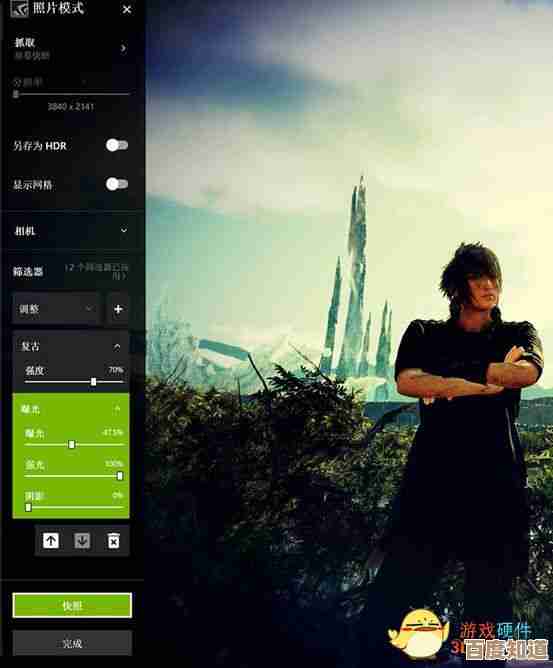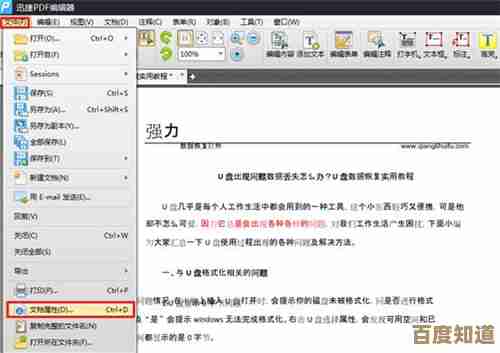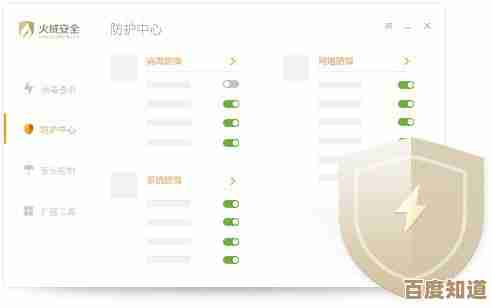Win11系统U盘制作全攻略:从下载镜像到完成安装的实用指南
- 游戏动态
- 2025-11-03 20:56:50
- 3
一个容量至少为8GB的U盘(建议使用USB 3.0及以上速度的,会快很多),以及一台可以正常上网的电脑,U盘里的所有东西都会被清空,所以请务必提前备份好重要文件。
第一步:从官方下载Windows 11镜像文件
最安全、最可靠的方法是直接从微软官网下载,你不需要去其他地方找,以免下载到带病毒或修改过的系统。
打开你的浏览器,访问微软官方的“下载Windows 11”页面(来源:微软官网),在这个页面上,你会看到“创建Windows 11安装介质”这个选项,下面有一个“立即下载”按钮,点击它,下载一个名叫“MediaCreationTool”的小工具,这个工具大小大概几十兆字节。
下载完成后,直接运行这个工具,它会帮你完成两件事:一是直接下载最新版的Windows 11系统镜像文件(ISO文件),二是可以顺带把这个系统制作到你的U盘里,我们选择“为另一台电脑创建安装介质”,然后点击“下一步”。
它会让你选择语言、版本和体系结构,除非你有特别的需求,否则建议直接取消勾选“对这台电脑使用推荐的选项”,然后保持默认的“中文”、“Windows 11”(或多版本)和“64位”就可以了,再点击“下一步”。
现在到了关键选择:选择“U盘”,然后继续“下一步”,这时,工具会列出所有可用的U盘,请确保你的U盘已经插在电脑上,并从列表里选中它,再点击“下一步”,工具就会开始自动下载Windows 11系统,并把它写入到你的U盘中,这个过程需要一些时间,取决于你的网速和U盘速度,喝杯茶耐心等待就好。
第二步:设置电脑从U盘启动
U盘制作好后,就需要让你的电脑认识它,并优先从U盘启动,而不是从电脑里原有的硬盘启动。
先把制作好的U盘插到你需要安装Windows 11的电脑上,然后重启电脑,在电脑刚开机、出现品牌Logo(比如联想、戴尔、华硕等)画面时,快速连续按一个特定的键进入启动设备选择菜单,这个键因电脑品牌而异,常见的是F12、F2、ESC或Delete键,如果你不确定,可以留意开机画面上的提示文字,或者直接上网搜一下“你的电脑品牌 + 启动键”。
按对键后,会进入一个蓝色背景的界面,这就是BIOS或启动菜单,在启动菜单里,你会看到一个设备列表,找到你的U盘名称(可能会显示为“USB HDD”、“UEFI: USB Flash Drive”等),用键盘上下键选中它,按回车,电脑就会从U盘开始启动了。
第三步:安装Windows 11并设置
成功从U盘启动后,你会看到Windows的安装界面,首先选择语言、键盘布局,直接点“下一步”,然后点击“现在安装”。
接下来会让你输入产品密钥,如果你有,就输入;如果没有,可以点击“我没有产品密钥”,系统安装完成后再激活,然后选择你要安装的Windows 11版本(通常选“Windows 11 家庭版”或“专业版”),接受许可条款。
现在到了选择安装位置的关键步骤,你会看到一个显示磁盘分区的界面,如果你的电脑是全新的或者你想彻底清空重装,可以直接选择主分区(通常是驱动器0),然后点击“下一步”即可。
但如果你是想在原系统盘上重装,建议先删除原有的系统分区(通常是驱动器0上的几个分区,如Primary、System、Recovery等),选中一个分区,点“删除”,直到所有分区都变成一个整体的“未分配空间”,然后选中这个“未分配空间”,直接点“下一步”,Windows安装程序会自动创建所需的分区。
点击“下一步”后,安装就正式开始了,电脑会自动复制文件、安装功能、更新等,这个过程会重启好几次,都是自动的,你不需要操作,只需等待。
全部完成后,电脑会进入最后的设置界面,就像买了一台新电脑一样,这里你需要根据提示一步步来:选择地区、键盘布局、连接Wi-Fi网络、登录你的微软账户(或选择脱机账户)、设置PIN码、隐私设置等,按照你自己的喜好设置就好。
当所有这些都完成,你就能看到全新的Windows 11桌面了!这时,别忘了第一件事:将U盘安全拔出,然后赶紧去“设置”里的“Windows更新”中,检查并安装所有必要的驱动和系统更新,让你的新系统保持在最新最安全的状态。
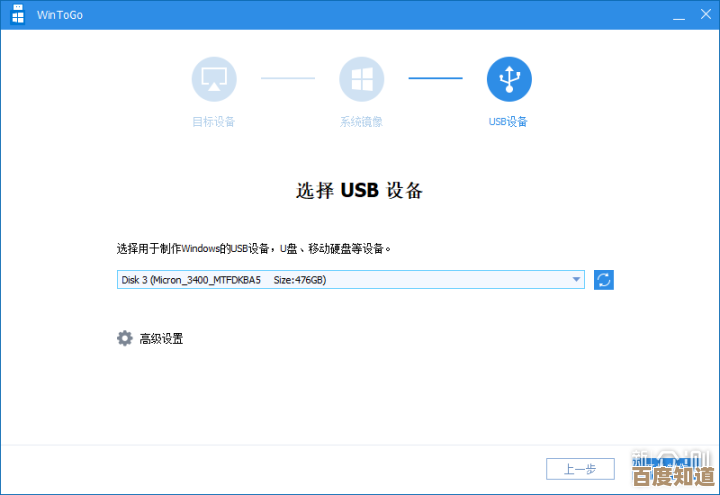
本文由腾掣于2025-11-03发表在笙亿网络策划,如有疑问,请联系我们。
本文链接:http://www.haoid.cn/yxdt/55735.html